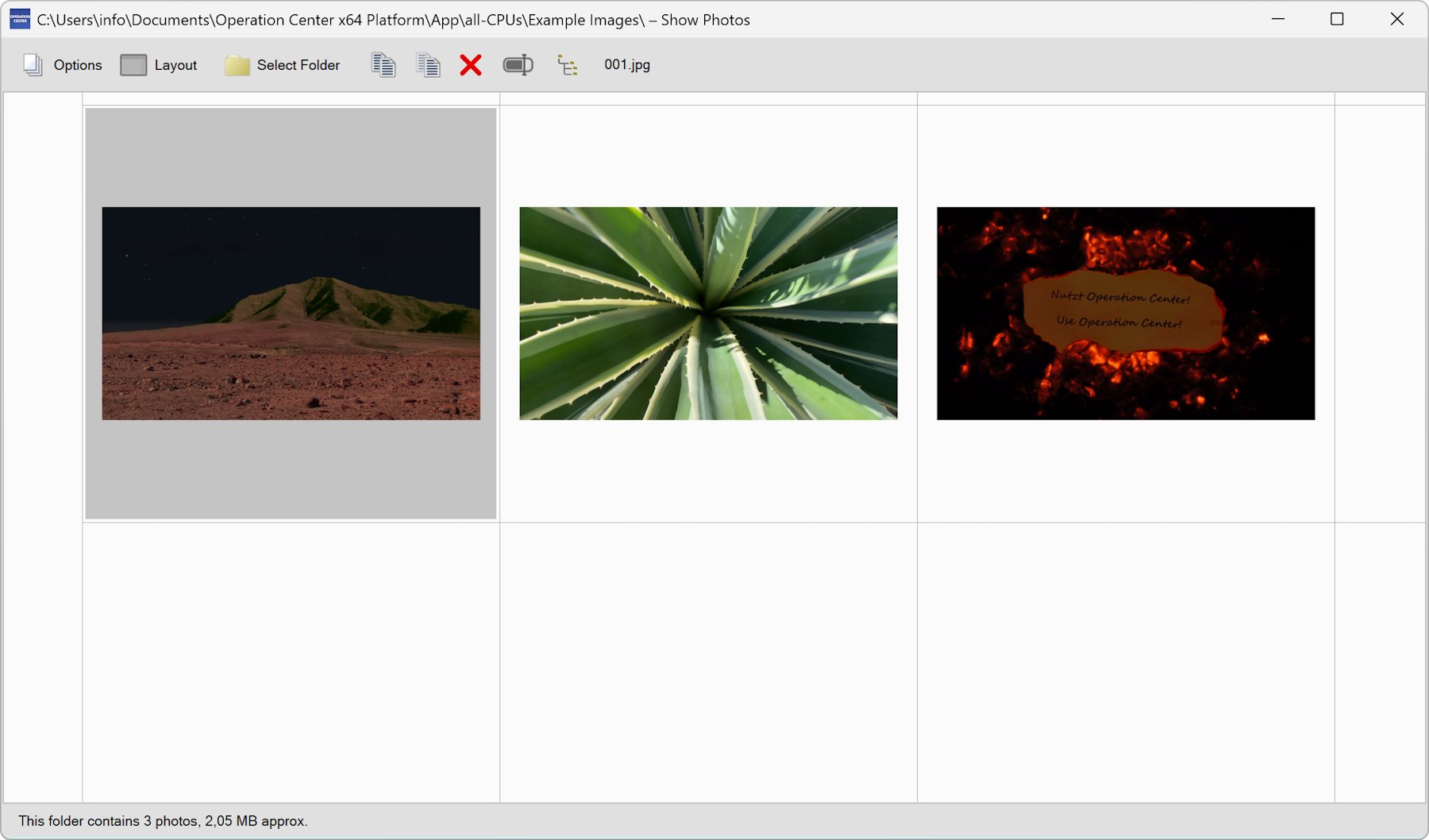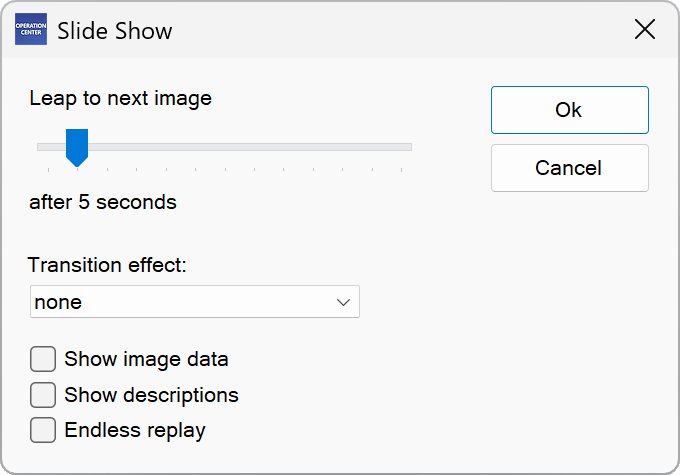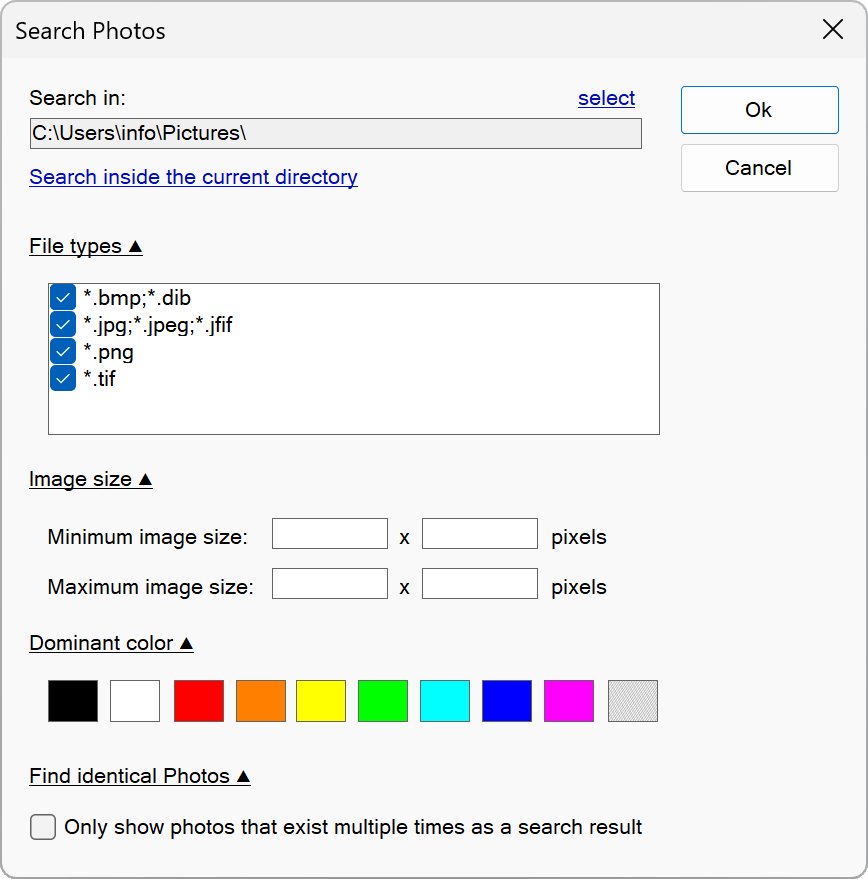Mostrar fotos
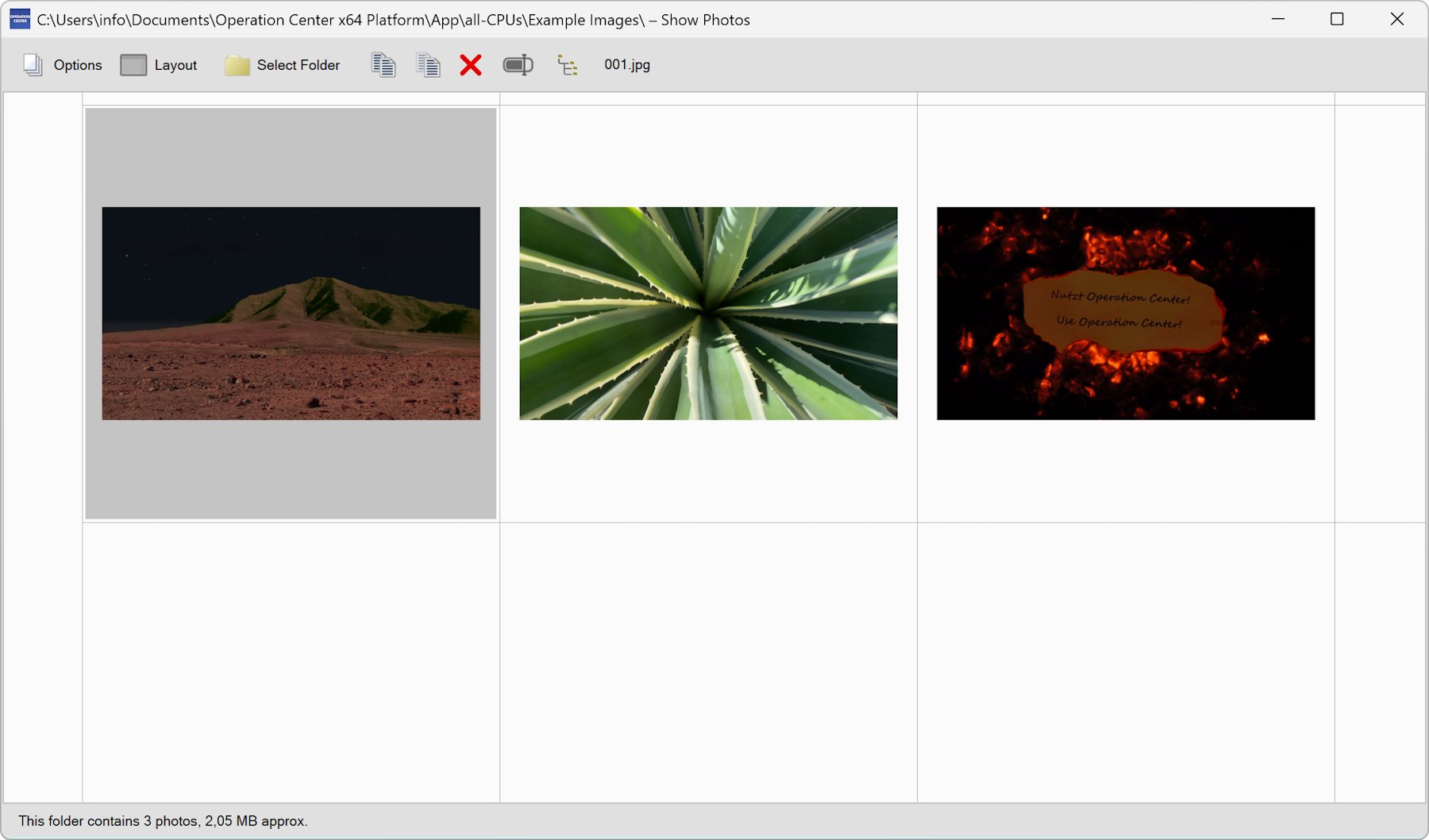
Mostrar fotos
Con la función “Show Photos” puedes administrar tus fotos digitales de una manera cómoda.
Puedes explorar carpetas y unidades en busca de imágenes. Puedes seleccionar imágenes individuales para imprimirlas, editarlas o copiarlas o moverlas a otra ubicación. Si haces doble clic en una imagen, se mostrará en modo de pantalla completa.
Marca una imagen haciendo clic derecho sobre ella o manteniendo presionada la tecla Ctrl y haciendo clic sobre ella con el botón izquierdo del mouse.
Selecciona una imagen manteniendo presionada la tecla Ctrl y luego haciendo clic sobre ella con el botón izquierdo del mouse.
Puedes navegar a cualquier carpeta usando el menú “Select Folder”.
En el menú “Options” En el menú encontrará todas las funciones importantes para gestionar sus fotos.
Presentación de diapositivas
Aquí puede mostrar fotos y archivos de imagen como una presentación de diapositivas.
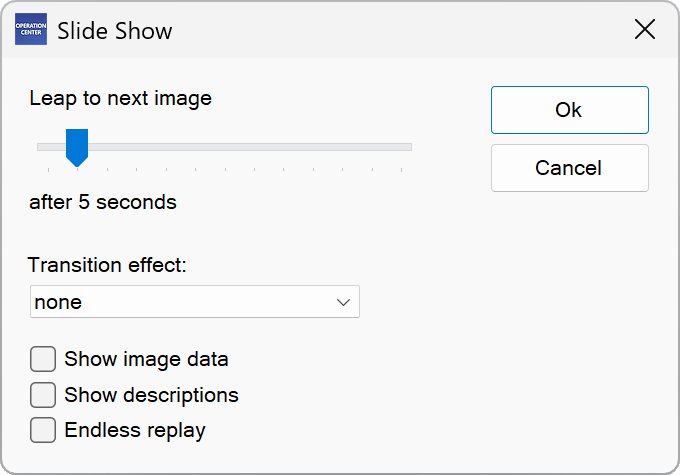
Puede limitar la selección marcando las imágenes correspondientes con antelación. También puede marcar subcarpetas cuyas imágenes desea que se muestren.
Puede especificar el intervalo de tiempo después del cual se mostrará la siguiente imagen.
La opción “Transition Effect” le permite mostrar un efecto al cambiar a la siguiente imagen.
Active la opción “Show image data” para mostrar información sobre la imagen.
Con “Show descriptions” determina si se deben mostrar las descripciones de las imágenes, si se han asignado.
Con la opción “Endless replay” Puede determinar si la presentación de diapositivas debe comenzar de nuevo después de que se haya completado por completo.
Presione la barra espaciadora o el botón izquierdo del mouse para cambiar manualmente a la siguiente imagen durante la presentación de diapositivas.
Presione ESC o el botón derecho del mouse para salir de la presentación de diapositivas. Si la consulta le molesta al salir, puede desactivarla en “Extras – Options” y “Quit the slide show without asking”.
NOTA:
Esta función puede simular un efecto de fuego.
Esto puede producir una luz de fuego de aspecto real que puede verse desde afuera cuando las contraventanas no están cerradas. Tenga cuidado de no dar la impresión de una emergencia. Esto también se aplica al usar el software al aire libre.
Una pequeña proporción de personas son sensibles a los estímulos visuales, lo que puede provocar malestar o síntomas epilépticos. Siempre consulte a un médico antes de usar cualquiera de estos productos si pertenece a este grupo. También puede afectar a personas que nunca lo han padecido. Deje de usarlo inmediatamente si experimenta síntomas como dolor de cabeza, cambios en la percepción o la visión, movimientos involuntarios, espasmos o cualquier otra afección similar. Consulte a un médico si los síntomas persisten.
Por favor, preste atención en general cuando utilice su PC a que la habitación esté adecuadamente iluminada y que haga una pausa de vez en cuando. Preste atención a los avisos del fabricante del hardware que esté utilizando.
Mostrar datos EXIF
Esta función muestra los datos EXIF de una foto. “EXIF” significa “Exchangeable Image File Format”.
Se trata de metadatos con información adicional que se agrega a la foto digital durante la fotografía.
Importar fotos desde una tarjeta de memoria
Puede utilizar este asistente para importar imágenes desde una tarjeta de memoria. Para ello, conecte la tarjeta de memoria o la cámara digital a su PC.
Especifique la carpeta de destino local en “Import to”. Las imágenes reciben un nombre uniforme con numeración consecutiva en la carpeta de destino.
NOTA: Las imágenes permanecen sin cambios en la cámara digital o la tarjeta de memoria. Las cámaras digitales deben ser direccionables como unidades para poder ser reconocidas.
Importar fotos desde una página web
Este asistente le permite importar imágenes desde una página web. Para ello, introduzca la URL de la página y seleccione "Read in".
Especifique la carpeta de destino local en "Import to". Marque las casillas que se encuentran frente a las imágenes que desea importar y seleccione "Ok".
Importar una sola foto desde una URL
Aquí puede importar una sola imagen desde una URL. Para ello, introduzca la URL y seleccione "Ok".
Buscar fotos
Puede utilizar esta función para buscar imágenes en una unidad.
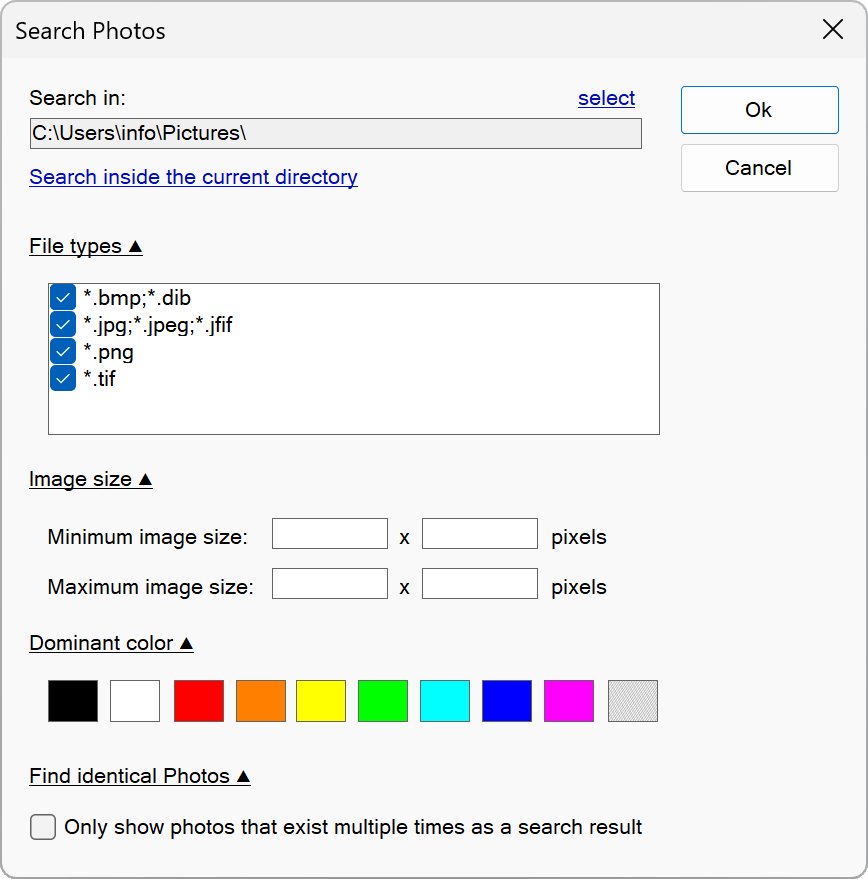
Puede determinar qué tipos de archivos deben incluirse en la búsqueda. También puede especificar un tamaño mínimo y máximo que deben tener las imágenes. Esta configuración es útil si, por ejemplo, desea buscar fotos de alta resolución pero excluir miniaturas e íconos.
En "Dominating Color" puede especificar qué color deben contener principalmente las imágenes buscadas. Esto se calcula utilizando valores promedio de la imagen general. Por este motivo, también puede haber imágenes inexactas en los resultados de la búsqueda.
La configuración "Only show photos that exist multiple times as a search result" significa que el resultado de la búsqueda solo contiene fotos que aparecen dos o más veces de forma idéntica en el área de búsqueda. Para ello, se comparan los datos de las imágenes y también los tamaños de los archivos. Esto le permite buscar, revisar y eliminar fotos que aparecen varias veces si es necesario.
NOTA: Especificar un tamaño mínimo o máximo en píxeles, o especificar un color, aumentará el tiempo del proceso de búsqueda porque requiere analizar el contenido de cada imagen encontrada.
Conversión por lotes
Esta función convierte las imágenes seleccionadas en un formato de archivo uniforme y, opcionalmente, en un tamaño uniforme.
Siempre debe elegir una carpeta de destino independiente para que no se sobrescriban las imágenes originales.
🠈